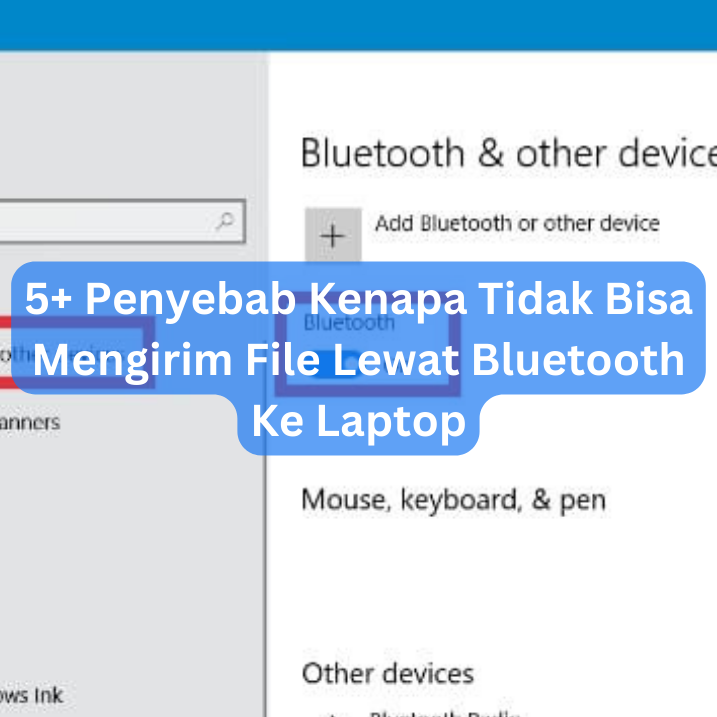blogpress.id – Pernahkah kamu merasa kesal karena nggak bisa kirim file lewat Bluetooth ke laptop kamu? Tenang, kamu nggak sendirian. Masalah Bluetooth ini sering banget muncul dan bisa bikin bete, terutama kalau kamu lagi butuh banget.
Dalam artikel ini, kita bakal bahas masalah-masalah umum yang sering kamu alami pas lagi pake Bluetooth, apa penyebabnya, dan bagaimana cara ngatasi masalah itu.
Ngga cuma itu, kita juga bakal ngomongin alternatif Bluetooth lain yang bisa kamu coba, dan kenapa penting banget buat selalu update driver dan software Bluetooth di laptop kamu. Jadi, kalau kamu sering kesel gara-gara Bluetooth, baca artikel ini, deh!

Penyebab Masalah Tidak Bisa Mengirim File Lewat Bluetooth Ke Laptop
Kamu mungkin pernah merasa kesal karena Tidak Bisa Mengirim File Lewat Bluetooth Ke Laptop. Sebelum kita bahas solusinya, kita perlu pahami dulu penyebabnya.
Ini nih beberapa penyebab umumnya:
- Icon Bluetooth Hilang: Kalau icon Bluetooth hilang dari taskbar atau pengaturan perangkat, itu biasanya jadi tanda ada masalah sama driver Bluetooth atau sistem operasimu. Kalau gitu, mungkin perlu update atau instal ulang driver Bluetooth.
- Jarak Antara Perangkat: Bluetooth bisa sampai sekitar 10 meter. Tapi, jarak ini bisa pengaruhi kecepatan dan keberhasilan transfer file. Sebaiknya, jarak transfer file Bluetooth nggak lebih dari 3 meter biar hasilnya maksimal.
- Perangkat Bluetooth Tidak Dipasangkan dengan Benar: Seringkali masalah muncul gara-gara perangkat Bluetooth nggak dipasangkan dengan benar. Ini langkah awal yang penting dan sering diabaikan. Pastikan dua perangkat yang mau bertukar file sudah dipasangkan dengan benar sebelum kirim file.
- Driver Bluetooth Rusak: Driver Bluetooth yang rusak atau ketinggalan zaman juga bisa bikin masalah. Driver ini yang hubungin perangkat keras sama sistem operasi. Kalau driver bermasalah, banyak fungsi jadi terganggu, termasuk kirim file via Bluetooth.
- Bluetooth Mati: Ini mungkin keliatan sepele, tapi Bluetooth yang mati itu penyebab paling umum masalah transfer file. Pastikan dulu Bluetooth-nya aktif sebelum coba kirim file.
Langkah Mengatasi Masalah
Untuk ngatasin masalah-masalah di atas, kamu bisa coba langkah-langkah berikut:
- Update atau instal ulang driver Bluetooth.
- Pastikan Bluetooth aktif.
- Pastikan perangkat dipasangkan dengan benar.
- Cek jarak antara perangkat.
- Identifikasi dan hapus program yang bisa konflik sama Bluetooth.
Dengan ngerti penyebab-penyebab ini, kamu jadi lebih siap ngatasi masalah Bluetooth.
Solusi untuk Masalah
Sekarang, kita bahas solusinya:
1. Pastikan Bluetooth Aktif
Cara aktifin Bluetooth bisa beda-beda tergantung perangkatmu. Misalnya:
- Perangkat Apple: Buka Pengaturan, pilih Bluetooth, dan pastikan aktif.
- Perangkat Windows: Pilih Mulai, terus ke Pengaturan > Perangkat > Bluetooth & perangkat lainnya. Pastikan Bluetooth nyala.
- Perangkat Android: Geser layar dari atas ke bawah, ketuk ikon Bluetooth untuk aktifin.
2. Cara Terima File
Kalau mau terima file via Bluetooth, ada langkah khusus:
- PC Windows: Pilih Mulai, terus ke Pengaturan > Perangkat > Bluetooth & perangkat lainnya. Pastikan perangkat yang mau kirim file udah muncul dan dipasangkan. Terus, pilih “Menerima file” di menu Bluetooth & pengaturan perangkat lainnya.
3. Jarak Ideal Antara Perangkat
Ingat, Bluetooth cuman jangkauan pendek, jadi biar hasil maksimal, jaraknya nggak boleh lebih dari 3 meter.
4. Pasangkan Perangkat dengan Benar
Terakhir, pastikan perangkat udah dipasangkan dengan benar. Caranya beda-beda tiap perangkat dan sistem operasi, jadi selalu cek manual atau petunjuk dari produsen perangkatmu.
Alternatif Bluetooth
Kalau udah nyoba segala cara tapi masih bermasalah, jangan khawatir. Ada alternatif lain buat kirim file antar perangkat. Coba aplikasi-aplikasi ini:
- Zapya: Bisa kirim file gede dari Android ke iOS dan sebaliknya.
- Xender: Lebih cepat 200 kali lipat dari Bluetooth.
- Send Anywhere: Lebih aman dengan kode enam digit buat transfer file.
- Ada juga aplikasi lain seperti EasyShare, ShareMe, Files by Google, dan JioSwitch.
Semua aplikasi ini bisa diunduh di Google Play Store atau Apple App Store. Pilih yang sesuai sama perangkatmu dan pastikan cek fitur-fiturnya. Dengan begitu, kamu bisa nemuin solusi yang cocok buat masalahmu.
Pentingnya Update Driver dan Software
Sudah banyak yang kita bahas tentang masalah Bluetooth dan solusinya, tapi ada satu hal penting yang sering dilupakan: update driver dan software. Mungkin kamu belum tahu, jadi izinkan aku menjelaskannya dengan sederhana.
Driver itu seperti penghubung antara perangkat keras dan komputermu. Tanpa driver yang baik, Bluetooth-mu bisa jadi bermasalah.
Kenapa sih pentingnya update driver? Nah, produsen perangkat seringkali merilis update driver buat perbaiki masalah, tambah keamanan, atau tambah fitur baru. Kalau kamu nggak update, Bluetooth-mu bisa jadi rusak, bahkan ada yang sampe berhenti kerja.
Ada kasus di mana orang bermasalah setelah update driver di Windows 10. Jadi, update ini penting, tapi harus dilakukan dengan hati-hati.
Cara Update Driver
Biar Bluetooth-mu tetap jalan oke, ini langkahnya di Windows:
- Buka Device Manager: Di sini kamu bisa kontrol semua driver di komputermu.
- Cari Perangkat Bluetooth: Di bawah kategori “Bluetooth,” kamu bisa temuin perangkat Bluetooth-mu.
- Pilih Update Driver: Klik kanan di perangkat yang mau diupdate, terus pilih “Update Driver.”
- Ikuti Petunjuk: Pilih opsi “Cari secara otomatis perangkat lunak driver yang diperbarui” dan ikuti aja petunjuk yang muncul di layarmu.
- Restart Komputer: Setelah selesai update, restart komputer biar perubahannya berlaku.
Jangan Lupakan Software Selain driver, software Bluetooth-mu juga perlu diupdate. Update software biasanya buat tambah keamanan dan fitur baru yang bikin Bluetooth-mu lebih bagus. Jadi, jangan lupakan juga bagian ini, ya.
Kesimpulan
Di artikel ini, kita udah bahas macem-macem masalah yang sering terjadi, mulai dari ikon Bluetooth yang hilang sampe driver yang rusak.
Selain kasih solusi langkah-demi-langkah buat atasi masalah itu, kita juga kenalin alternatif Bluetooth yang bisa jadi pilihan.
Terakhir, jangan lupa, penting banget buat selalu update driver dan software Bluetooth-mu biar masalah ini nggak muncul lagi di masa depan.
FAQ
1. Apakah Versi Bluetooth yang Berbeda Bisa Menyebabkan Masalah?
Yup, Bluetooth dengan versi yang berbeda di perangkat bisa bikin masalah kompatibilitas, meski jarang disadari. Misalnya, perangkat dengan Bluetooth 5.0 mungkin nggak bakal jalan dengan lancar kalo dipasangkan sama yang pake Bluetooth 4.2. Penting buat cek spesifikasi perangkatmu dan pastiin versi Bluetooth-nya cocok.
2. Cara Ngecek Driver Bluetooth yang Up-to-Date Gimana?
Kamu bisa lihat versi driver-mu langsung dari “Device Manager” di Windows. Klik kanan perangkat Bluetooth-mu, pilih “Properties,” terus buka tab “Driver” buat liat info versi driver. Bandingin dengan versi terbaru dari situs produsen perangkatmu.
3. Apakah Bluetooth Bisa Nyebabin Malware?
Walaupun peluangnya kecil, ada risiko keamanan pas pake Bluetooth, khususnya kalo kamu konekin ke perangkat yang nggak dikenal atau di tempat umum. Pastiin perangkat yang kamu pasangin aman dan tepercaya.